如何在家组装主机电脑配置?需要哪些工具和步骤?
- 数码维修
- 2025-04-10
- 12
- 更新:2025-03-27 02:16:55
随着科技的飞速发展,电脑已经成为了我们生活中不可或缺的一部分。对于DIY爱好者来说,组装一台属于自己的主机电脑不仅能够按照自己的需求来配置,还能在过程中体验到成就感和乐趣。如何在家组装一台电脑呢?本文将为初学者详细讲解需要哪些工具和步骤,让你能够顺利组装出一台性能优异的电脑主机。
一、准备工具和配件
1.1工具准备
开始组装电脑之前,我们需要准备一些基本工具,如下所示:
防静电手环:防止在操作过程中静电给电脑配件带来损害。
螺丝刀套装:包括不同大小的螺丝刀,用于固定电脑主板等相关硬件。
绝缘垫:确保在操作过程中,电脑部件不会与金属物体接触而产生短路。
1.2配件选择
组装电脑需要的配件一般包括:
CPU(中央处理器):电脑的大脑,负责处理所有计算任务。
主板:连接和管理各个电脑配件的平台。
显卡:处理图像数据并输出到显示器的部件。
内存条:负责临时存储数据,为CPU提供快速访问数据的能力。
硬盘:存储操作系统、软件及个人数据的部件,分为传统机械硬盘(HDD)和固态硬盘(SSD)。
电源供应器:提供稳定电能给各个电脑组件。
机箱:保持电脑内部结构稳定,同时还能防止灰尘和静电损伤。
散热系统:包括风扇和散热片,保持CPU及其他组件在正常温度下运作。

二、组装步骤详解
2.1安装CPU
步骤一:在CPU插槽锁扣打开的情况下,将CPU对准插槽的标记,确保CPU的每个针脚都与插槽对齐。
步骤二:缓慢放下CPU并确保卡扣正确闭合,此时应该听到“咔哒”一声,表示CPU已经固定。
2.2安装散热器和风扇
步骤一:在CPU上涂抹导热膏。
步骤二:将散热器固定在CPU上,确保与CPU接触面紧贴。
步骤三:接好风扇的电源线并固定在机箱内。
2.3安装内存条
步骤一:打开内存插槽的卡扣。
步骤二:将内存条以45度左右的角度插入卡槽,直到听到“咔哒”声,卡扣闭合。
2.4安装主板到机箱
步骤一:确定主板上的I/O端口保护盖已经安装好。
步骤二:将主板对准机箱上的螺孔位置,然后用螺丝固定。
2.5安装电源供应器
步骤一:确定电源供应器的位置,用螺丝将其固定在机箱内。
步骤二:将电源线连接到主板和硬盘上。
2.6安装硬盘
步骤一:在机箱内找到硬盘槽位,用螺丝固定硬盘。
步骤二:连接硬盘数据线及电源线到主板和硬盘。
2.7安装显卡等其他组件
这个阶段可以根据需要安装显卡、声卡、网络卡等。安装时,要确保插槽与卡对准,然后将显卡等组件固定在机箱内。
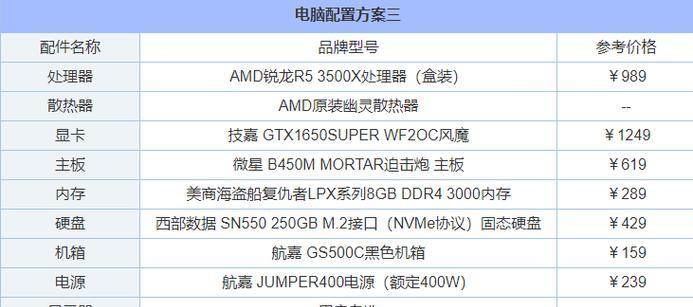
三、测试和优化
组装完成后,在盖上机箱盖之前,最好先进行一次测试,确保所有部件工作正常。开启电脑,观察系统是否能够正常启动,各个硬件是否被正确识别。一旦发现任何问题,可以打开机箱,进行检查或调整。
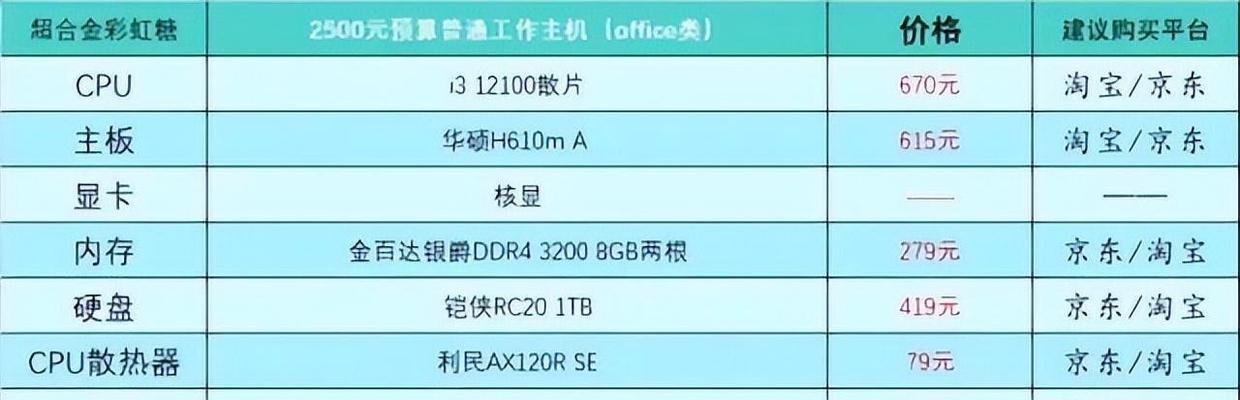
四、注意事项
静电危害:操作前确保手触摸金属物体,释放静电。
配件兼容性:购买前检查配件间的兼容性,避免不必要麻烦。
螺丝扭矩:使用螺丝刀时不要用力过猛,以免损坏主板等配件。
五、
通过以上步骤,即使是电脑新手也能在家组装一台性能良好的电脑主机。在整个组装过程中,细心与耐心是关键。只要按照正确的步骤操作,就能够顺利完成组装。组装电脑不仅能让你更了解电脑内部结构,还可以根据个人需求自定义配置,享受DIY带来的乐趣。希望本文的指导能够帮助你顺利地完成这一过程。
在动手组装电脑的过程中,若遇到任何疑问,都可以通过查阅相关配件说明书或在网上寻求帮助。随着技术的日新月异,个人电脑组装已经变得越来越简单。不要害怕尝试,体验DIY的乐趣吧!











